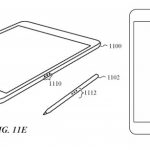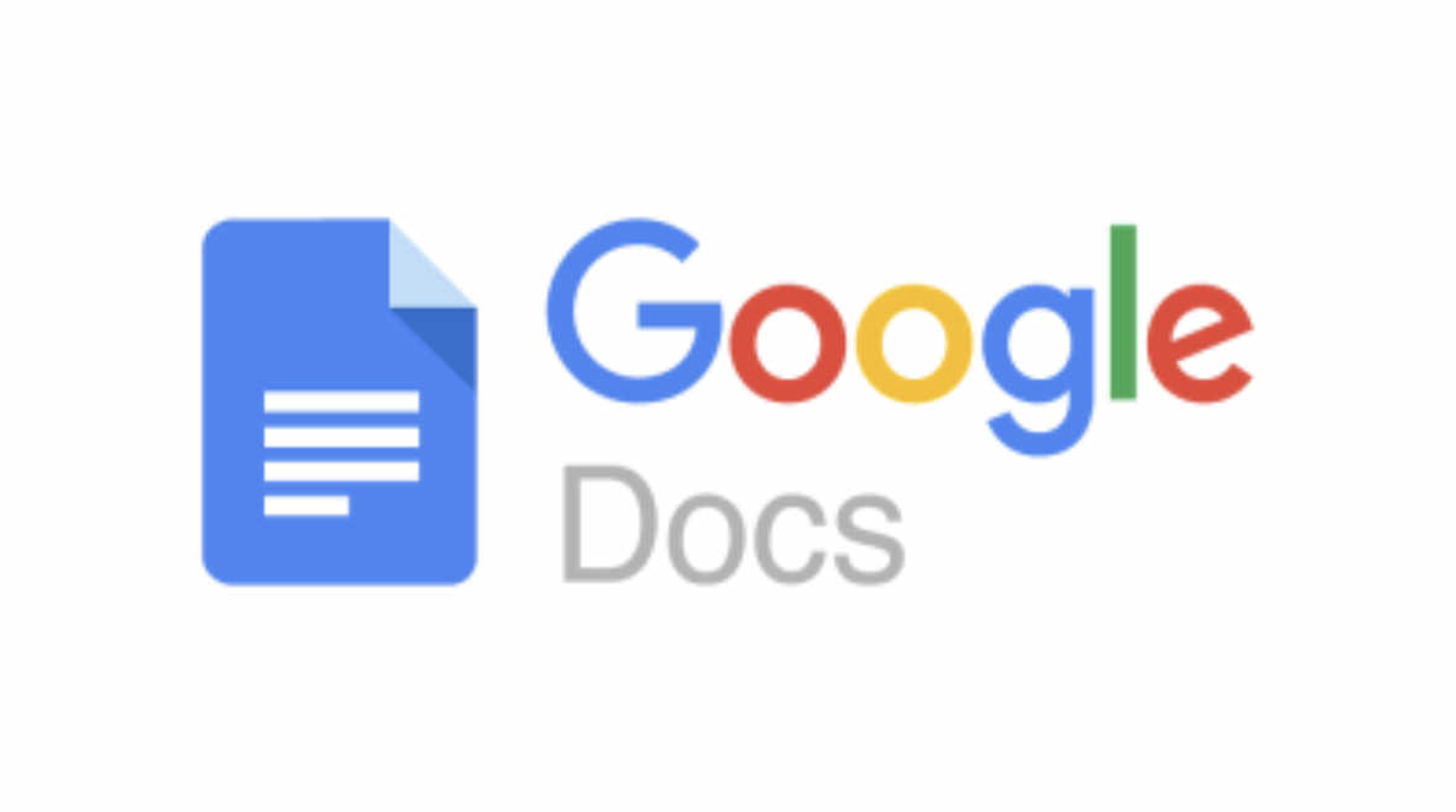
Google Docsには、多くのユーザーが知らない便利な機能がたくさんあります。例えば、一般的なキーボードで記号を推測できる言葉を入力するだけで、Google Docsに記号を挿入することができます。この記事では、Google Docsのワード置換を使用した記号の入力方法を解説します。
文章を書いているとき、特定の記号を繰り返し挿入するのは非常に面倒なことがあります。特に、特殊な文字が少ない場合でも、挿入が煩雑になることがあります。例えば、分数のような特殊文字は必要ですが、急いで実装するのは難しいことがあります。
しかし、Google Docsでは、テキストの任意の場所で文字を置換する特定のワード置換を設定することができます。例えば、「1/2」と入力すると、自動的に「½」と変換されます。この便利なツールを使えば、頻繁に使用される文字の変換を迅速に行うことができ、少しの設定作業で入力作業が簡単になります。
Google Docsでワード置換を設定する方法
ワード置換の設定は、ユーザーのニーズによって異なります。特別な文字を頻繁に使う人は、その言語をサポートする置換を増やすことがおすすめです。一方、分数をよく使う人は、分数に関する置換を多く設定すると便利でしょう。
Google Docsを自分の使いやすいようにカスタマイズする際、よく使う記号や文字をまず考えましょう。そして、キーボードのキーを使って、それらを自動で変換するショートカットを設定すると便利です。以下は、置換え用のショートカットを設定する手順になります。
- Google Docsでドキュメントを開きます。
- 「ツール」をクリックします。
- 「設定」を選択します。
- 「置換」を選択します。
- リストの上部の左側の空白のボックスに、ショートカットの文字列を入力します。
- 右側の空白のボックスに、表示させたい記号を入力します。
- ヒント:Windowsでは、Start + . を押すと、記号のライブラリにアクセスできます。
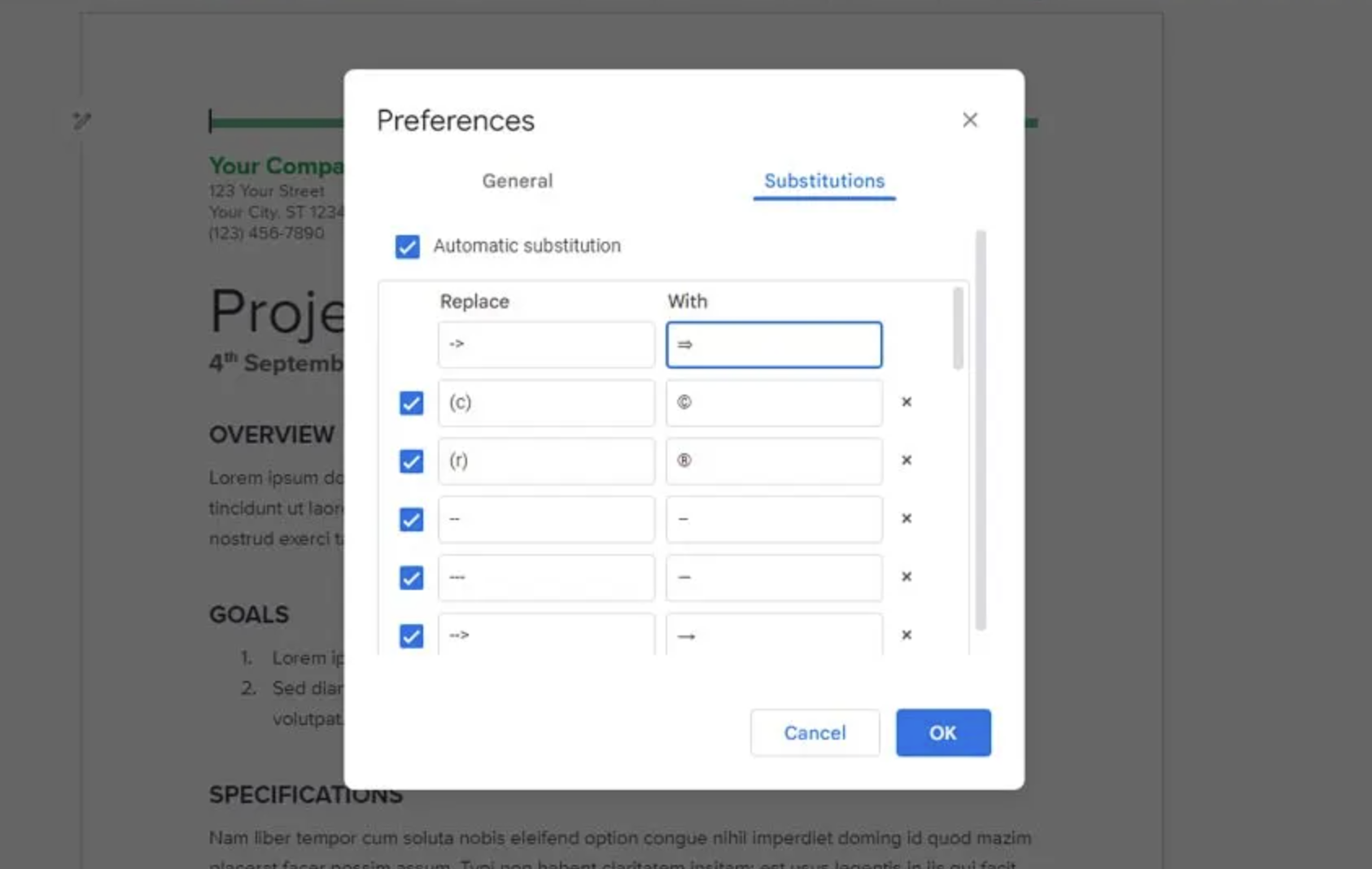
この手順を、置換を作成したいすべての記号に対して繰り返します。新しい置換を思いついたら、いつでも戻って追加することができます。制限はないようなので、思い切り利用可能です。
この記事では、Google Docsのワード置換機能を活用して、簡単に記号を挿入する方法について解説しました。この機能を活用すれば、文章作成の効率が大幅に向上します。
- U-Nextは映画、ドラマ、アニメから漫画、雑誌まで楽しめます!
- 見放題作品数が業界最多の22万本!
- 毎月もらえるポイントで最新作が視聴できる。
- 最新の雑誌が読み放題!
- 漫画が無料で読める!
↓ 24万本の以上の動画から、雑誌や漫画まで楽しめるU-NEXTはこちら ↓
![]()
U-NEXTは31日間無料トライアルができます!